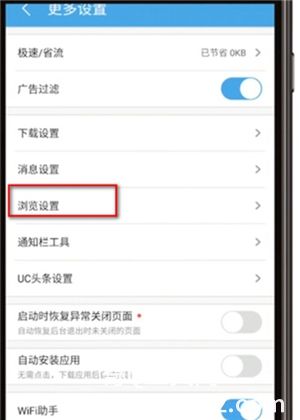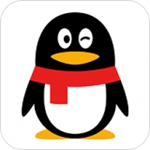uc浏览器怎么设置阅读模式 uc浏览器设置阅读模式的方法
来源:奇Q工具网 | 更新时间:2024-05-09 17:10 | 发布时间:2022-11-16 15:19
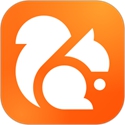
uc浏览器最新版本下载
- 类型:其他软件
- 大小:748.1 MB
- 语言:简体中文
- 评分:
查看
uc浏览器怎么设置阅读模式?uc浏览器是一款非常受欢迎的大型综合搜索引擎软件,在软件当中我们可以搜索到自己感兴趣的话题或者有疑惑的问题,还有海量的小说可以浏览,最近有不少小伙伴提问,uc浏览器怎么设置阅读模式?接下来小编就为大家带来uc浏览器设置阅读模式的方法,感兴趣的小伙伴们快点跟着小编一起试着操作一下吧。
1、首先,在手机上打开UC浏览器,在打开的主界面点击底部的三横图标。
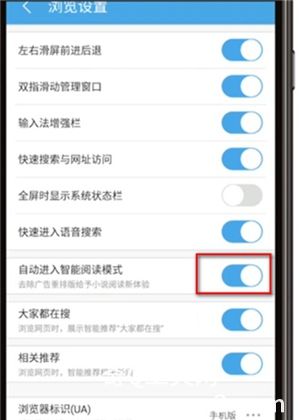
2、然后,在往上弹出的功能菜单中点击设置的图标。
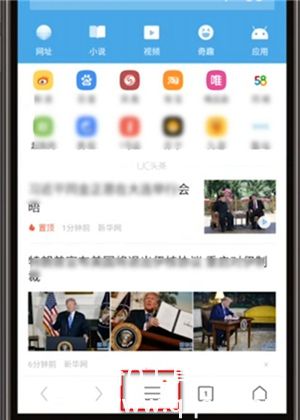
3、接着,在设置的界面点击右下角的更多的图标选项。
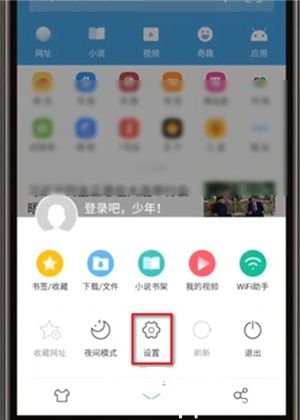
4、之后,在更多设置的选项中点击浏览设置的选项。
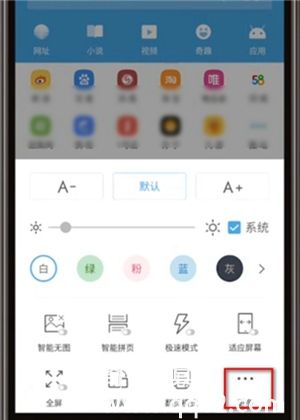
5、最后,在浏览设置的界面把自动进入阅读模式后面的滑动按钮向右滑动,使滑动按钮处于蓝色的打开状态即可。